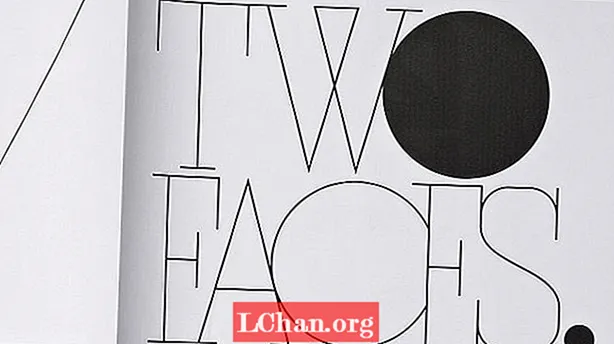Efni.
- Hluti 1. Breyttu lykilorði fyrir innskráningu í Virkt Windows 10
- Hluti 2. Breyttu lykilorði fyrir innskráningu í læstum Windows 10
- Yfirlit
"Nýlega fann ég að mamma giskaði á Windows lykilorð mitt !! Hvernig breyti ég innskráningar lykilorði mínu á Windows 10? Hvernig get ég breytt lykilorði Windows 10 þegar ég gleymdi því?"
Þessar tvær aðstæður eru algengar í daglegu lífi okkar. Í fyrsta lagi, ef einhver klikkar Windows lykilorðið þitt, þá getur hann nálgast gögnin þín í tölvunni. Þessar aðstæður geta tekið verri breytni þegar tölvan inniheldur trúnaðarupplýsingar um viðskipti þín og boðflenna getur stolið þeim. Í seinni aðstæðum þarftu að endurstilla gluggana til að fjarlægja lykilorðið og það gæti valdið gagnatapi. Svo, í þessari grein munum við segja þér hvernig á að breyta aðgangsorðinu þínu fyrir Windows 10 fyrir báðar aðstæður án þess að hætta á gagnatapi.
Hluti 1. Breyttu lykilorði fyrir innskráningu í Virkt Windows 10
Að breyta lykilorði fyrir innskráningu á virku Windows 10 er eins auðvelt og fyrir forverana, kannski jafnvel auðveldara. Það eru fleiri en ein leið til breyttu innskráningar lykilorði Windows 10. Þar að auki gætirðu ekki aðeins notað tölulegt lykilorð heldur einnig notað PIN eða mynd lykilorð. Þú getur breytt innskráningar lykilorðinu á Windows 10 ef þig grunar að einhver hafi séð það eða giskað á það. Ef þú vilt vita hvernig á að breyta lykilorði fyrir innskráningu á Windows 10 skaltu fylgja skrefunum hér að neðan -
Skref 1: Smelltu á Start Menu eða ýttu á Start hnappinn á lyklaborðinu og smelltu síðan á „Settings“ valkostinn.

Skref 2: Í stillingarglugganum skaltu smella á „Reikningar“ og smella svo á „Innskráningarvalkostir“ í vinstri flakki.
Skref 3: Smelltu á hægri hlutann á „Breyta“ hnappinn undir „Breyttu lykilorði reiknings þíns“.

Skref 4: Nú þarftu að slá inn núverandi lykilorð fyrir innskráningu og ýta síðan á „Næsta“.
Skref 5: Á næsta skjá þarftu að slá inn nýja lykilorðið þitt tvisvar og smelltu síðan á Næsta hnappinn.

Athugið: Þú getur líka stillt ábendingu um lykilorð ef þú gleymir lykilorðinu. Veldu vísbendingu sem aðeins þú getur skilið annars aftur getur einhver giskað á lykilorðið.
Svona ert þú breyttu innskráningar lykilorði Windows 10. Fyrir utan venjulegt lykilorð á Windows 10, gætirðu einnig PIN eða myndlyktarorð á því. Þetta eru aðrar tegundir innskráningar lykilorðs sem eru studdar af Windows 10. Til að vita hvernig á að breyta lykilorðinu á Windows 10 þínum skaltu fylgja eftirfarandi skrefum -
Skref 1: Farðu í Reikninga> Innskráningarvalkostir og fylgdu síðan ofangreindum skrefum.
Skref 2: Veldu núna hvaða lykilorðsgerð þú vilt nota.
Fyrir PIN lykilorð,
- Smelltu á Bæta við hnappinn undir PIN hlutanum.
- Sláðu inn núverandi aðgangsorð og smelltu síðan á OK.
- Nú skaltu slá inn nýja PIN lykilorðið og smella á Ljúka.

Fyrir lykilorð mynda,
- Fyrst þarftu að smella á Bæta við hnappinn undir hlutanum Lykilorð myndarinnar.
- Sláðu inn núverandi aðgangsorð og smelltu síðan á OK.
- Nú skaltu smella á Veldu mynd og velja mynd sem þú vilt nota sem lykilorð.
- Smelltu svo á nota þennan mynd valkost og búðu til mynstur lykilorð á myndinni og smelltu á Ljúka.
Hluti 2. Breyttu lykilorði fyrir innskráningu í læstum Windows 10
Nú munum við svara spurningunni þinni "hvernig á að breyta aðgangsorðinu mínu á Windows 10 þegar ég gleymdi því?" Þegar þú gleymir Windows 10 innskráningar lykilorðinu, þá er venjuleg aðferð að endurstilla Windows til að fjarlægja lykilorðið. En þetta mun á endanum eyða gögnum þínum um það. Svo í staðinn geturðu notað PassFab 4WinKey til að breyta lykilorði fyrir innskráningu Windows 10 án þess að tapa gögnum.
PassFab 4WinKey er Windows endurheimt tól með lykilorði sem gerir notendum kleift að breyta / endurstilla hvaða lykilorð sem er á Windows tölvunni. Þetta felur í sér innskráningar lykilorð á staðnum, admin lykilorð og lykilorð Microsoft reiknings. Það er samhæft við úrval af Windows OS, þar á meðal Windows 10, 8.1, 8 og fleirum. Til að vita hvernig á að breyta innskráningar lykilorðinu á Windows 10 með PassFab 4WinKey skaltu fylgja eftirfarandi skrefum.
Skref 1: Ræstu PassFab 4WinKey og smelltu síðan á hlekkinn Advanced Recovery Wizard.

Skref 2: Nú þarftu að velja Windows útgáfuna á miðtölvunni sem Windows 10.

Skref 3: Næst þarftu að tilgreina stígvélamiðilinn og „brenna“ hann til að búa til batadrif.

Athugið: Taktu öryggisafrit af USB drifinu þar sem það eyðir öllum gögnum á því til að búa til endurheimtardisk.
4. skref: Nú skaltu setja endurheimtardiskinn í læstu Windows 10 tölvuna og endurræsa hana.
Skref 5: Farðu í Boot valmyndina með því að ýta á F12 eða ESC og stígvél á endurheimtardiskinn.

Skref 6: Veldu Windows uppsetningu og veldu síðan „Reset your password“ valhnappinn.

Skref 7: Veldu notandanafn reiknings þíns og sláðu síðan inn nýja lykilorðið. Smelltu á Næsta.

Skref 8: Bíddu í nokkrar sekúndur og PassFab 4WinKey mun breyta aðgangsorðinu. Endurræstu tölvuna eftir að henni er lokið og skráðu þig inn á Windows með nýja lykilorðinu.
Yfirlit
Lykilorðið er yndislegt tól á Windows 10 til að vernda tölvuna þína gegn óæskilegum ágangi. En ef þú gleymdir lykilorðinu þínu eða einhver giskar á það þarftu að breyta því svo að aðeins þú haldir aðganginum að tölvunni þinni. Í þessari færslu munum við segja þér hvernig á að breyta innskráningar lykilorði á Windows 10, bæði á virkri og læstri tölvu með PassFab 4WinKey. Það er besta tólið að breyta lykilorðum fyrir Windows 10 reikninginn ef þú vilt ekki endurstilla tölvuna.